Como Girar Texto em Células no Excel

Se você tiver uma planilha em que o texto nos cabeçalhos das colunas (não os títulos das colunas com letras) seja maior que o texto nas colunas, e são muitas colunas, você pode querer girar o texto em seus títulos para que as colunas se tornem mais estreitas.
NOTA: Usamos o Excel 2013 para ilustrar esse recurso.
Isso também permite que você coloque mais colunas de dados em uma área menor. Para girar o texto nas células, realce primeiro as células que contêm o texto que você deseja girar. Certifique-se de que a guia "Página inicial" esteja ativa e clique no botão "Orientação" na seção "Alinhamento" da guia "Página inicial" (o botão com o texto inclinado). Selecione uma opção para girar o texto. Os ícones à esquerda das opções mostram em que direção o texto girará.
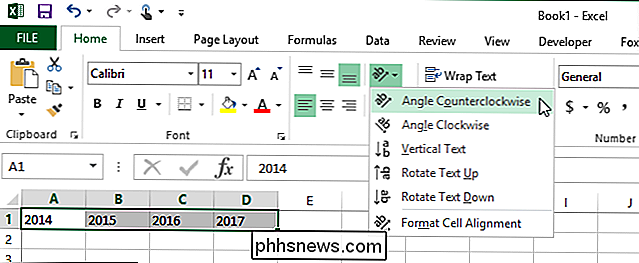
O texto é girado na direção escolhida nas células selecionadas.
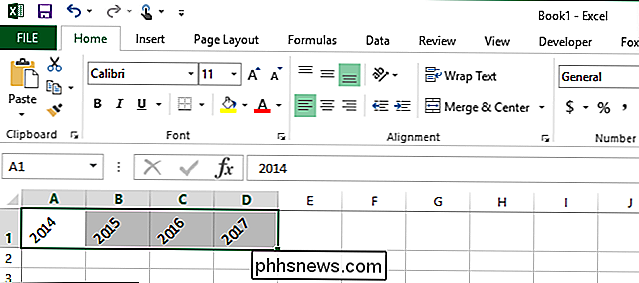
Para obter um controle mais preciso ao girar o texto, destaque as células que contêm o texto que você deseja girar e clique no botão “Configurações de Alinhamento” no canto inferior direito da seção “Alinhamento” da guia “Home”.
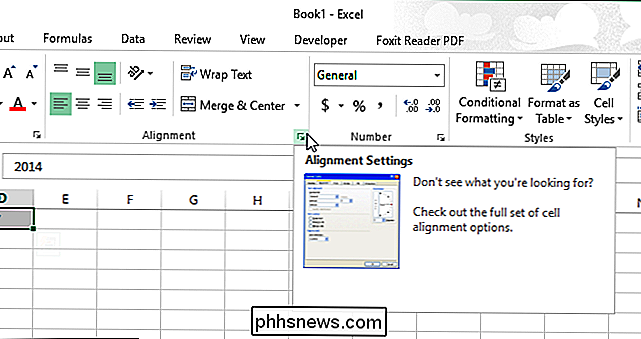
A caixa de diálogo “Formatar Células” é exibida. A guia "Alinhamento" é exibida automaticamente. Para girar o texto, clique em qualquer ponto ao longo do semicírculo na caixa “Orientação”. O número de graus da rotação é exibido na caixa de edição “Graus”. Se você souber o número específico de graus que deseja girar o texto, digite o número diretamente na caixa de edição "Graus" ou use os botões de seta do controle giratório para selecionar um número.
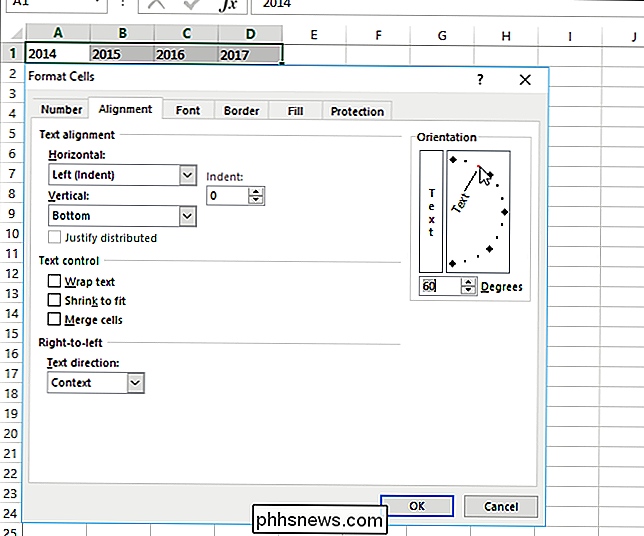
Se desejar que o texto seja vertical em uma célula (cada caractere ocupa uma linha), clique na caixa à esquerda da caixa do ângulo de semicírculo na "Orientação", mas (na caixa com a palavra "Texto" no formato vertical). O botão fica preto para mostrar que a opção está ativada e seu texto ficará como a primeira célula na imagem abaixo quando você clicar em "OK" na caixa de diálogo "Formatar Células".
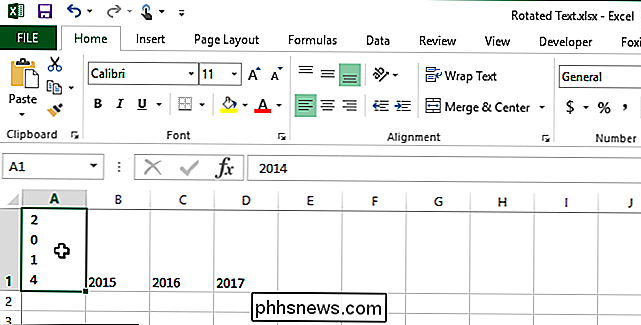
Para reverter a rotação do texto e exibi-lo normalmente, basta voltar para a guia "Alinhamento" na caixa de diálogo "Formatar células" e digite "0" (que é um zero, não a letra "O") na caixa de edição "Graus". Para inverter o texto vertical, basta clicar no botão de texto vertical na guia "Alinhamento" para que o botão não fique preto.

Como adicionar atalhos de texto personalizados ao iOS
Digitar o mesmo texto em endereços de e-mail, números de telefone e assim por diante - pode ficar velho. Se você está dizendo as mesmas coisas repetidamente no seu iPhone, há uma maneira mais fácil. Adicionando atalhos de texto ao sistema, você pode digitar frases completas com apenas algumas letras.

Como usar um scanner no seu computador com Mac OS X
A digitalização de um documento no Mac OS X é extremamente simples, mas para quem não está familiarizado ou está vindo do Windows, útil para fazer um tour rápido através de como funciona. RELACIONADO: Como digitalizar documentos para PDF com a câmera do seu telefone Android É importante notar que uma boa porcentagem do tempo você pode simplesmente usar a câmera do seu smartphone e digitalizá-lo para PDF facilmente.



